-
PLUS
Så länge håller en mobil, snabbladdningens effekt och mer – Mobil svarar
-
PLUS
Krönika: Tre mobilhändelser som blir mina höjdpunkter 2026
-
PLUS
Mobil förutsäger mobilåret 2026 (del 1)
-
PLUS
Årets bästa produkter och viktigaste händelser – Mobil sammanfattar 2025
-
PLUS
Krönika: Okej, men hur agerar mobiloperatörerna i kaoset?
-
PLUS
Mobil svarar om telefonerna som blockeras i 2G- och 3G-nedstängningen
-
PLUS
PTS bär skulden när mobiler spärras med kort varsel
-
PLUS
Krönika: Bästa prylen jag någonsin köpt
-
PLUS
Nyheterna som gör mobilens batteri bättre
-
PLUS
Krönika: 7 års uppdateringar men laddkontakten är slut
Massor av nytt att upptäcka
Bästa tipsen i IOS 17 och dolda funktioner du måste testa

Apple har släppts IOS17 til Iphone och det innebär att telefonerna fått en lång rad nya funktioner som du som uppdaterat nu kan utforska. Ett par funktioner har Apple tydligt berättat om, andra är mer hemliga och kräver att du hittar dom.
Här passar vi på att vägleda till de bästa och några mer hemliga funktioner som IOS17 introducerar.
Dela din Airtag med flera
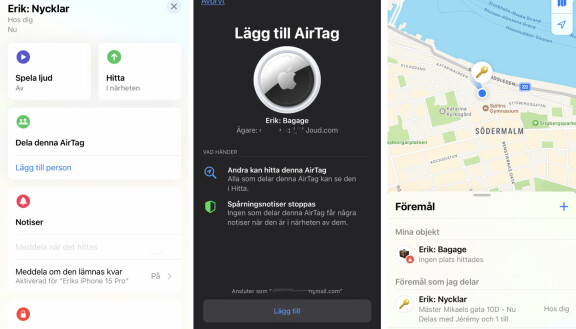
Sedan Apples spårningsbricka Airtag lanserades för över två år sedan har de varit knutna till ägarens Apple-konto. Bra för personliga saker som nycklar och plånbok, men för till exempel nyckeln till sommarstugan, fritidsbåten eller andra mer gemensamma saker kan det vara användbart att flera kan se var Airtagen befinner sig. Nu är det möjligt och i IOS17 kan du välja vem eller vilka du vill dela dina Airtags med.
Du hanterar det här i Hitta-appen. Du kan dela tillgången till Airtags, men inte Apple-produkter som Airpods, telefoner eller datorer.
För att dela en Airtag går du till Föremål i bottenraden i Hitta-appen och väljer just den Airtagen
Under rubriken Dela denna Airtag trycker du på Lägg till person och där söker du upp personen i din adressbok. Den du delar med måste ha ett Apple-konto, vilket du ser genom att deras namn och kontaktuppgifter syns i blått.
Sedan är det bara att välja och bekräfta. Du har fortfarande samma kontroll över Airtagen och kan när du vill välja att ta bort tillgången för de du bjudit in. Alla som bjuds in kan se Airtagens position.
Personlig röst får din Iphone att prata som dig
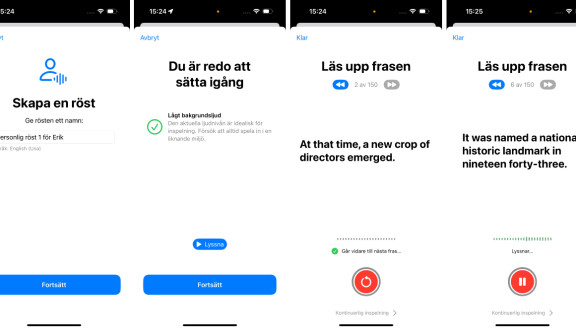
Funktionen är egentligen utvecklad för att den som riskerar att få talsvårigheter ska kunna göra sig förstådd, men ändå värd att nämna. För funktionen Personlig röst är en intressant teknikdemonstration. Det hela går ut på att du läser in 150 olika fraser på engelska, fraser som din Iphone spelar in. Baserat på de här fraserna skapar Iphone sedan en syntetisk röst som härmar dig och som kan användas för att läsa upp valfri text du skriver in.
Var beredd på att skapandet av din röst tar ett tag, eftersom du först måste läsa in 150 fraser på engelska, vilket tar kanske 15-20 minuter och sedan måste vänta en hel natt på att Iphone ska bearbeta informationen innan du kan prova resultatet.
Börja med att söka upp en tyst miljö där du inte blir störd.
Under Inställningar, Hjälpmedel, Personlig röst hittar du funktionen och här väljer du att skapa en personlig röst
Nu får du följa instruktionerna och läsa in de 150 olika fraserna på engelska. Tyvärr finns funktionen ännu inte tillgänglig på svenska.
När detta är klart behöver telefonen ungefär 10 timmar på sig att bearbeta informationen innan rösten är skapad. När det är gjort kan du trycka snabbt tre gånger på sidoknappen för att få fram ett textfält där du kan skriva meningar du vill att rösten ska säga.
Skapa stickers av dina bilder
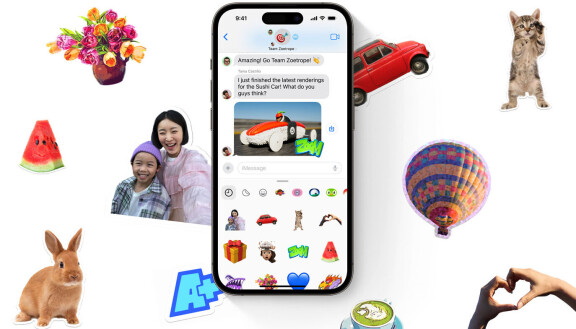
Med stickers, eller Märken som de kallas på svenska, kan du få nya användningsområden för bilder du tar. Det blir allra mest effektfullt med bilder som är tagna som så kallade livebilder med Iphone-kameran. Det är alltså bilder där det även spelas in en kort videosekvens som visar vad som hände före och efter du tryckte av.
I appen Meddelanden kan du skapa nya och komma åt dina märken. De märken du skapar här finns även tillgängliga i andra appar, på alla ställen där du kan använda Iphones tangentbord.
Det är enkelt att skapa märken. Gå till Meddelanden, klicka på Plus-symbolen, välj Märken och sedan den stora plus-symbolen under Märkes-symbolen i botten. Där skapar du nya märken utifrån dina bilder. Du kan även gå direkt till ditt bildgalleri, hålla fingret på ett motiv i bilden och välja Lägg till märke, när motivet flyter upp från bakgrunden och ringas in.
Standby Mode
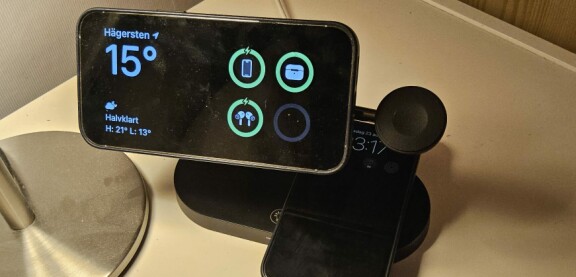
Den nya Standby-funktionen fungerar allra bäst på IPhone 14 Pro och senare eftersom den är utrustad med så kallad Always On-display. Då kan enkla fakta visas i skärmen även när telefonen är släckt och låst, och det utan att det drar för mycket batteri. I IOS17 hittar du standby-funktionen under Inställningar, Standby. Aktivera den där och sedan behöver du bara ladda din telefon när den står i liggande läge, så får du fram de widgets som är tillgängliga. Ha lite tålamod, för det kan ta en stund efter att du lagt telefonen i sin position innan standbyläget aktiveras. När det väl syns kan du trycka eller svepa på skärmen för att bläddra mellan widgets och göra inställningar.
Personliga kontaktkort och namedrop
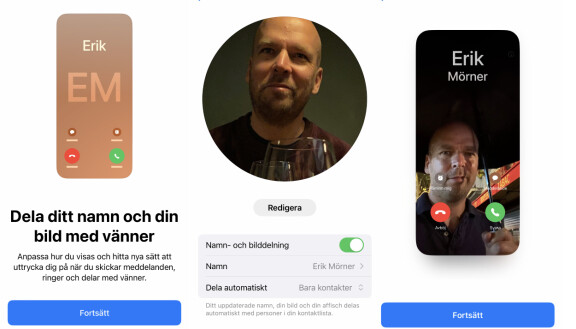
I IOS17 har du fått något av ett eget digitalt visitkort. Det består i grunden av dina egna uppgifter i adressboken, men kompletteras med din bild och ett särskilt affisch-läge, där en särskild bild du väljer visas över hela skärmen. Den här bilden som kan vara ett foto, din memoji, eller vilken bild som helst som du väljer, visas hos den du ringer till. Förutsatt att de också har IOS17 och fått ditt visitkort. Du skapar ditt personliga kontaktkort genom att gå till appen kontakter och där redigera ditt eget kort.
För att enkelt dela ditt kort med andra Iphoneanvändare kan du helt enkelt hålla toppen på din telefon mot toppen av deras telefon så kan ni den vägen trådlöst utbyta kontaktuppgifter.
Anpassa apparna i Imessage
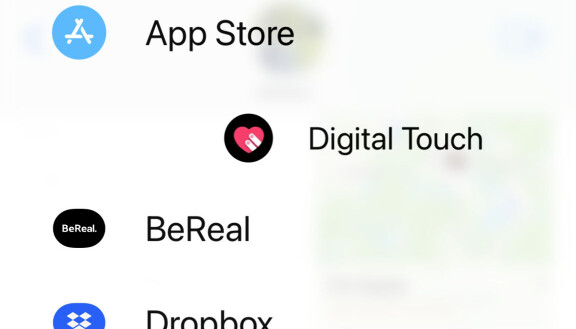
I IOS17 har Meddelande-appen fått en uppfräschning och fler anpassningsmöjligheter. Från att ha fått allt fler funktioner och blivit lite oöverskådlig har Apple nu städat. Genom att trycka på Plus-symbolen kan du få fram tillgängliga extrafunktioner. De här kan du själv välja och sortera genom att trycka på “Mer” och sedan trycka och dra olika funktioner uppåt eller nedåt i listan. Välj på detta vis vilka du vill ha enkelt åtkomliga direkt och vilka du vill städa undan, men ändå ha tillgängliga.
Radera engångskoder - både sms och mail
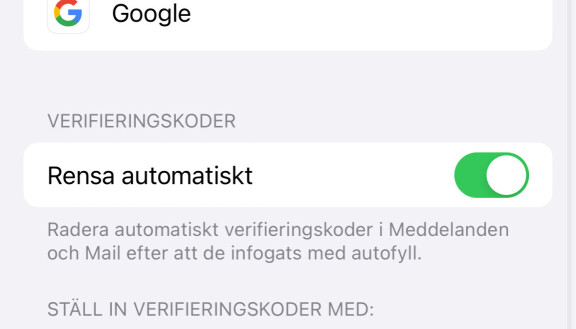
Det blir allt vanligare att vi för säkerhets skull får engångskoder via sms eller e-post när vi ska logga in på en ny tjänst. De här meddelandena är förbrukade så snart de använts, men kan ändå ligga kvar och ta plats. Inte med IOS 17. Under Inställningar, Lösenord, Lösenordsalternativ kan du välja att den här typen av verifieringskoder ska rensas automatiskt så snart de använts.
Interaktiva widgets - inte bara titta
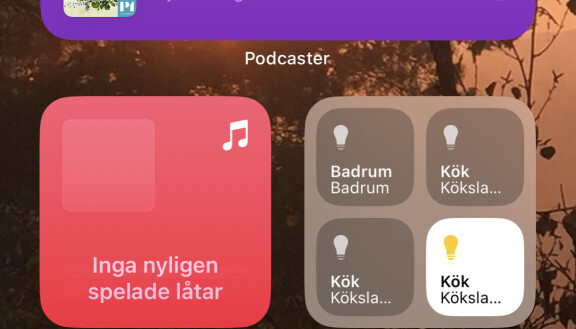
Apple har sakta men säkert utvecklat möjligheterna som olika widgets får. Från att ha varit förpassade till en särskild skärm kunde man senare lägga widgets direkt på startskärmarna och nu kan de här widgetsarna även vara interaktiva. Det innebär att du kan klicka och svepa i dem för att utföra saker, inte bara för att starta appen som sedan låter dig agera. Tydligaste exemplen på det här är några av Apples egna widgets för Hem, Musik och Podcaster. Har du ett smart hem kan du alltså ha en widget som enkelt tänder lamporna, hemma, en annan som spelar musik och en tredje som låter dig välja mellan olika poddar.
Och det här kan du inte göra i IOS17, ännu
En del av sakerna som Apple presenterade i IOS17 finns fortfarande inte tillgängligt. Det gäller till exempel dagboksappaen Journal, möjligheten att skicka stora filer med Airdrop via internet och möjligheten att använda Namedrop inte bara på IPhone utan även på Apple Watch. Det här är alla funktioner som kommer släppas i form av uppdateringar senare.





















